荣耀10青春版怎么隐藏通知内容?荣耀10青春版隐藏通知内容教程
发布时间:2018-12-04 16:35:22 作者:佚名  我要评论
我要评论
很多网友问荣耀10青春版怎么隐藏通知内容?这篇文章主要介绍了荣耀10青春版隐藏通知内容教程,需要的朋友可以参考下
荣耀10青春版隐藏通知内容需要在设置里面设置,找到通知中心,接着在该选项里面选择隐藏通知内容,下面小编就来教大家具体设置方法。
荣耀10青春版隐藏通知内容教程
首先打开荣耀10青春版手机【设置】选项

进入设置之后,找到【通知中心】选项,点击打开

在通知中心界面找到【锁屏通知】,点击该选项

这时候底部会弹出来一个选择框,选择【隐藏通知内容】即可。

以上就是荣耀10青春版隐藏通知内容教程的全部内容了,希望对各位有所帮助。如果大家还有其他方面的问题,可以留言交流,请持续关注脚本之家!
相关文章

荣耀10青春版怎么游戏免打扰?荣耀10青春版游戏免打扰设置教程
很多网友问荣耀10青春版怎么游戏免打扰?这篇文章主要介绍了荣耀10青春版游戏免打扰设置教程,需要的朋友可以参考下2018-11-28
荣耀10青春版和小米8青春版哪个值得买 荣耀10青春版和小米8青春版区别
荣耀和小米同为互联网手机品牌,在千元机领域都有很高的销量,两家竞争向来也是十分激烈。比如,新上市的荣耀10青春版就是直接对标小米8青春版的一款千元机,同为1399元的2018-11-27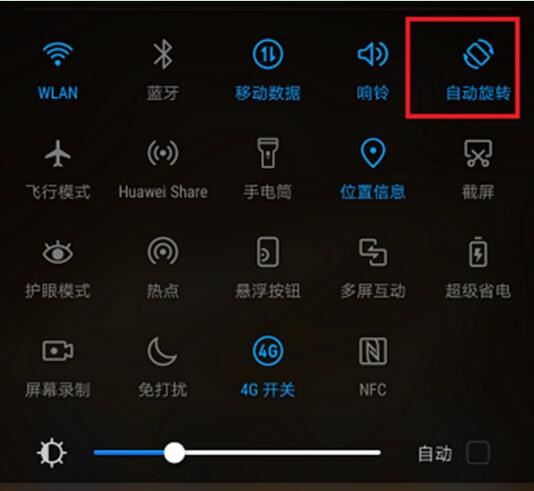
荣耀10青春版怎么关闭屏幕自动旋转?荣耀10青春版关闭手机自动旋转教程
很多网友问荣耀10青春版怎么关闭屏幕自动旋转?这篇文章主要介绍了荣耀10青春版关闭手机自动旋转教程,需要的朋友可以参考下2018-11-26
荣耀10青春版和荣耀8X哪款更值得购买?荣耀10青春版和荣耀8X区别对比
荣耀10青春版手机正式的发布,这款手机有三种配色,搭载麒麟710处理器,该手机和荣耀8X相比谁的性价比更好呢?想要了解的朋友不妨参考本文:荣耀10青春版和荣耀8X哪款更值得2018-11-24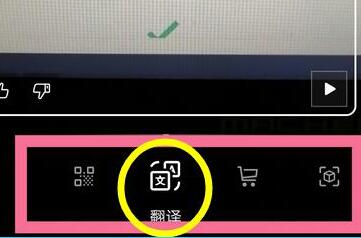 荣耀10青春版怎么扫描翻译?这篇文章主要介绍了荣耀10青春版扫描翻译文档方法,需要的朋友可以参考下2018-11-23
荣耀10青春版怎么扫描翻译?这篇文章主要介绍了荣耀10青春版扫描翻译文档方法,需要的朋友可以参考下2018-11-23
荣耀10青春版应用如何全屏显示?荣耀10青春版全屏显示的方法
荣耀10青春版手机是一款全面屏手机,因此使用该手机看视频或者玩游戏的时候,可以通过设置进行全屏显示来获取更好的体验,本文中将会有详细的操作方法介绍,需要的朋友可以2018-11-23
荣耀10青春版呼吸灯如何设置?荣耀10青春版呼吸灯开启/关闭教程
荣耀10青春版手机在配置上面比荣耀10略逊一些,但是该有的功能是一个不会少的,它的手机卡槽位置也移到了手机的顶部,本文介绍的是打开和关闭该手机呼吸灯的方法2018-11-23
荣耀10青春版如何开启指纹解锁?荣耀10青春版指纹解锁设置教程
荣耀10青春版手机有三种配色,搭载麒麟710处理器,本文介绍的是荣耀10青春版指纹解锁开启设置方法,需要的朋友不妨阅读本文2018-11-23 很多网友问荣耀10青春版怎么截图?这篇文章主要介绍了荣耀10青春版三种手机截屏方法,需要的朋友可以参考下2018-11-23
很多网友问荣耀10青春版怎么截图?这篇文章主要介绍了荣耀10青春版三种手机截屏方法,需要的朋友可以参考下2018-11-23 很多网友问荣耀10青春版如何长截图?这篇文章主要介绍了荣耀10青春版滚动截屏教程,需要的朋友可以参考下2018-11-23
很多网友问荣耀10青春版如何长截图?这篇文章主要介绍了荣耀10青春版滚动截屏教程,需要的朋友可以参考下2018-11-23




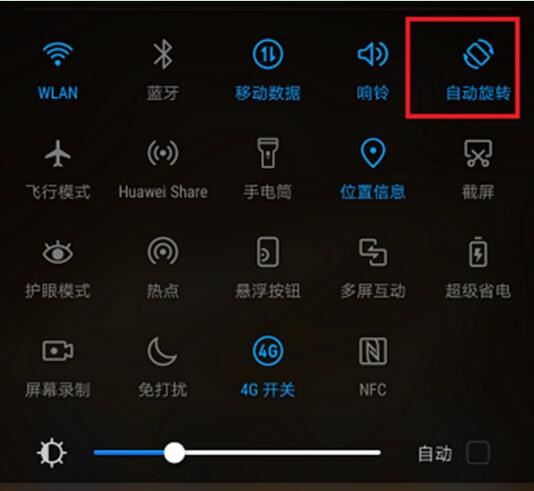

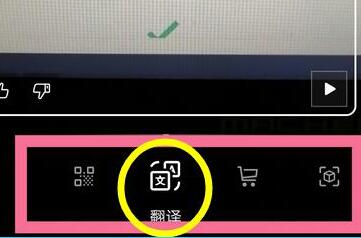





最新评论